در این مقاله به آموزش تبدیل فایل های پی دی اف به پاورپوینت میپردازیم تا بتوانید فایل خود را راحتتر ارائه کنید.
شما میتوانید آموزش تبدیل فایل های پاورپوینت به پی دی اف را نیز در آیتیرسان بخوانید.
فایلهای PDF از محبوبترین و پرکاربردترین نوع فایلها در جهان هستند. با این حال نمیتوان آنها را بهراحتی به فایلهای پاورپوینت تبدیل کرد که برای سخنرانی و کنفرانس مورد استفاده قرار دهید.
البته کسی هم توقع ندارد که مثلا 100 صفحه از مقالات تخصصی دانشگاه را تبدیل به یک اسلاید نمایید اما باید در نظر داشت که فایلهای PDF تنها برای فایلهای متنی به کار نمیروند و بسیاری از گرافها، نمودارها، جدولها و تصاویر در قالب فایلهای PDF منتشر میشوند.
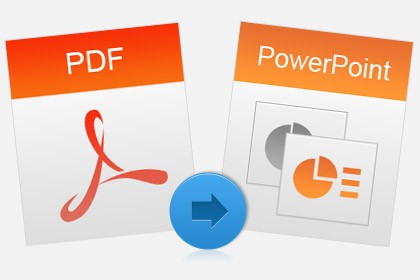
به همین خاطر در این مطلب ما قصد داریم تا به شما نحوه تبدیل فایلهای پی دی اف به پاورپوینت را آموزش دهیم. همچنین در ادامه نیز چند ترفند برای فرمتبندی مناسبتر چنین فایلهایی را به شما نشان خواهیم داد تا اگر دانشجو هستید یا برای سخنرانی خود نیاز به استخراج اطلاعات از فایلهای PDF و آماده سازی فایل پاورپوینت دارید، بهتر و راحتتر بتوانید اینکار را انجام دهید. با ما در آیتیرسان همراه باشید.
تبدیل فایل پی دی اف به پاورپوینت
همانند اغلب فرایندهای تبدیل فایلها به یکدیگر، برای تبدیل فایل پی دی اف به پاورپوینت نیز میتوانید از دو روش، اول با استفاده از یک نرمافزار و دوم با کمک وبسایتهای تبدیل آنلاین اقدام نمایید.
اغلب برنامههای قدرتمند مبدل، پولی هستند و نسخههای رایگان مشکلات خاص خود را دارند از جمله بیکیفیت بودن یا داشتن علامت واترمارک بر روی فایل خروجی، بنابراین بهتر است در این آموزش ما ابتدا با نحوه استفاده از یکی از وبسایتهای خوب برای تبدیل فایلهای PDF به انواع مختلف فرمتها آشنا شویم. وبسایت SmallPDF به شما برای این منظور کمک خواهد کرد.
آشنایی با وبسایت SmallPDF
البته شما با کمی جستجو در اینترنت میتوانید دهها برنامه و وبسایت خوب برای تبدیل فایلها پیدا کنید اما پیشنهاد ما استفاده از این وبسایت است که به صورت ویژه بر روی فایلهای PDF متمرکز شده است. از جمله تبدیلهایی که توسط SmallPDF انجام میشود، تبدیل فرمت PDF به فرمت PPT یا همان پاورپوینت است. بر اساس تستی که ما انجام دادیم کار تبدیل به خوبی صورت میگیرد و در پایان نتیجه کار قابل قبول از آب در میآید.
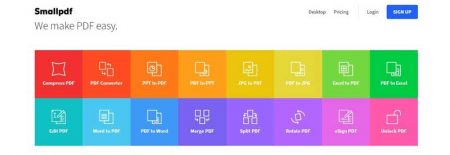
این مبدل آنلاین دارای مزایای زیادی برای کاربران است؛ از جمله این موارد میتوان به رایگان بودن آن اشاره کرد. نکته دوم در رابطه با حفظ حریم شخصی است. این وبسایت متعهد شده که هیچ یک از فایلهایی را که تبدیل میکنید بر روی سرورهای خود باقی نگذارد و بلافاصله بعد از اتمام کار تبدیل، نسبت به حذف آنها از روی سرورهای خود اقدام میکند. البته این امکان را نیز در اختیار شما قرار داده است تا در صورتی که نیاز دارید چند بار فایل PDF را دانلود کنید، به درخواست خود شما تا یک ساعت فایل بر روی سرور باقی بماند و سپس حذف شود.
نکته آخر نیز این است که با توجه به آنلاین بودن این فرآیند نیازی به نصب هیچگونه فایلی بر روی سیستم خود ندارید. البته اخیرا فایل نصبی دسکتاپ آن نیز برای دانلود در اختیار کاربران قرار گرفته است تا بتوانید به صورت آفلاین نیز نسبت به تبدیل فایلهای PDF خود اقدام نمایید.
خب برای شروع تبدیل به وبسایت SmallPDF مراجعه کنید. با استفاده از داشبورد ناوبری شیک و رنگی در صفحه اصلی، شما میتوانید تمام ابزارهای مربوط به تبدیل را مشاهده کنید. در بین آنها گزینه تبدیل PDF به PPT را پیدا کنید. بر روی کاشی مربوط به آن کلیک نمایید تا صفحه تبدیل بیاید. اکنون با یک کادر نارنجی روبرو خواهید شد. شما سه راه برای انتقال و بارگذاری فایل PDF مورد نظر از روی سیستم به وبسایت دارید تا کار تبدیل آن شروع شود.

- فایل خود به داخل کادر نارنجی بکشید و رها کنید (Drag and Drop).
- با کلیک بر روی گزینه انتخاب فایل (Choose File) در کادر نارنجی، فایل مورد نظر خود را از روی سیستم انتخاب کنید.
- در آخر نیز شما میتوانید نسبت به افزودن یک فایل از طریف حساب گوگل درایو (Google Drive) یا دراپباکس (Dropbox) خود اقدام کنید. برای این کار کافی است بر روی گزینههای مربوط کلیک کنید.
به این نکته دقت داشته باشید که اگر بخواهید از طریق گوگل درایو یا دراپباکس نسبت به افزودن فایل اقدام کنید نیاز است تا به وبسایت SmallPDF اجازه دسترسی به حساب کاربری خود را بدهید. پس اگر به هر دلیلی مایل به انجام چنین کاری نیستید ابتدا فایل را بر روی دسکتاپ سیستم خود قرار بدهید و از آنجا فایل را در وبسایت SmallPDF آپلود نمایید.
پس از انتخاب فایل مورد نظر کار آپلود بلافاصله آغاز خواهد شد. بسته به حجم فایل PDF و سرعت اینترنت شما ممکن است کمی زمان ببرد. به محض اتمام فرایند آپلود، کار تبدیل فایل شروع میشود و باز هم بسته به حجم فایل ممکن است مدتی وقت بگیرد اما در نهایت نتیجه کار بسیار عالی است. در پایان نیز صفحه نتایج را مشاهده خواهید کرد. شما میتوانید فایل پاورپوینت آماده شده را هم به صورت مستقیم بر روی دسکتاپ خود ذخیره کنید یا آن را به گوگل درایو یا دراپباکس خود بفرستید. در صورتی که بخواهید یک فایل دیگر را نیز تبدیل کنید کافی است بر روی گزینه Start Over کلیک نمایید.
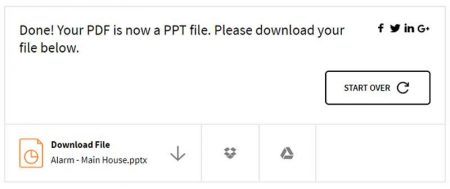
برنامههای دسکتاپ برای تبدیل فایلهای پی دی اف به پاورپوینت
قبل از اینکه این قسمت را توضیح دهیم این نکته را دقت داشته باشید که همانطور اشاره شد هیچ برنامه دسکتاپ بدردبخوری برای انجام تبدیل فایل PDF به پاورپوینت وجود ندارد !
در این رابطه منطقی که توسعهدهندگان نرمافزار به آن استدلال میکنند، بسیار ساده است: افراد بسیار کمی نیاز دارند تا فایلهای اینچنینی را تبدیل کنند پس دلیلی برای توسعه یک برنامه اختصاصی برای دسکتاپ وجود ندارد و همان افراد نیز به احتمال زیاد از روشهای تخصصی مانند همین روش آنلاینی که اشاره شد، استفاده میکنند. البته سایت SmallPDF احتمالا با در نظر گرفتن تعداد بالای درخواستها برای تبدیل فایلهای PDF و صرف بالای منابع برای این منظور، بهتر دیده است تا نسبت به توسعه یک نرمافزار تخصصی برای این منظور مبادرت نماید که شما میتوانید آن را از خود وبسایت دانلود کنید. اما به جز این مورد بهترین برنامههایی که میتوان برای تبدیل فایلهای پی دی اف به پاورپوینت استفاده کرد، کدامها هستند؟
نسخه دسکتاپ برنامه تبدیل وبسایت SmallPDF به دلیل تازگی دارای ضعفهایی است و برخی از قابلیتهایی که دیگر رقبای قدرتمند ارایه میدهند را در برنگرفته است، که تا برطرف شدن آنها ممکن است مدتی زمان نیاز باشد. بنابراین به رقبای دیگر میپردازیم. دو برنامه شناختهشده و مشهور دسکتاپ برای تبدیل PDF برنامه ILovePDF (دارای نسخه آزمایشی 15 روزه) و برنامه Adobe Pro DC (دارای نسخه آزمایشی 7 روزه) هستند. در حقیقت برای دسترسی به نسخه کامل و قانونی آنها مجبورید هزینهای پرداخت کنید!
اگر شما کارتان به صورتی است که نیاز دارید هر روزه نسبت به تبدیل چنین فایلهایی اقدام نمایید شاید ارزش پرداخت هزینه آن قابل توجیه باشد اما اگر گهگاهی نیاز است فایلهایی را تبدیل نمایید پرداخت 14.99 دلار در ماه برای Acrobat Pro DC اصلا قابل قبول نیست و مبلغ بسیار گزافی محسوب میشود. از ویژگیهای نرمافزار Adobe Pro DC، دسترسی کامل برای بارگذاری فایلها از روی هر دستگاهی است. به علاوه شما میتوانید مشخص نمایید کدام بخش از فایل PDF را برای شما تبدیل نماید و فرمتهای PPT را نیز از پیش مشخص کنید.
اگر شما به دنبال جایگزینی ارزانتر هستید نیز میتوانید از نرمافزار Wondershare PDF Converter Pro استفاده کنید. البته آن نیز هنوز دارای قیمت بسیار بالایی است و 79.95 دلار هزینه روی دستتان خواهد گذاشت ولی نکته خوب آن این است که با یک بار خرید به صورت مادامالعمر میتوانید از آن استفاده کنید. به علاوه نسخههای آزمایشی چند روزه نیز در دسترس است تا پیش از خرید کیفیت و کارایی آن را بررسی نمایید.
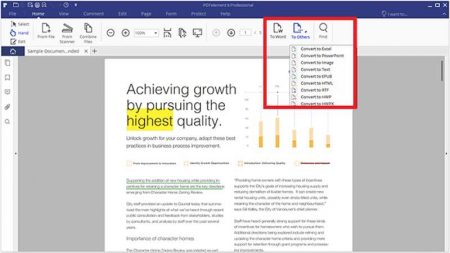
برای تبدیل فایل PDF به فرمت PPT برنامه Wondershare PDF Converter Pro را اجرا کنید و فایل را در داخل آن باز کنید. سپس بر روی تب Home کلیک نمایید و از نوار سمت راست گزینه To Others را انتخاب نمایید. در ادامه یک پنجره پاپآپ برای تایید ذخیره نمودن فایل باز میشود.
از منوی کشویی آن فرمت PPT را انتخاب کنید و گزینه Save را کلیک نمایید. تبدیل فایل شما بسته به حجم آن و سختافزار سیستم شما ممکن است چند دقیقه زمان ببرد.
برنامههای دیگری که میتوان برای این کار مورد استفاده قرار داد عبارتند از:
- Nitro (در حدود 160 دلار قیمت برای استفاده همیشگی)
- ILovePDF Solid Converter ( در حدود 100 دلار قیمت برای استفاده همیشگی)
- Foxit PhantomPDF (در حدود 129 دلار قیمت برای استفاده همیشگی یا حدود 8 دلار در ماه برای استفاده ماهانه)
- SodaPDF (در حدود 48 دلار برای استفاده سالیانه)
ویرایش فایل PDF
بهجز از بحث تبدیل فایلها، گاهی لازم است تا برخی قسمتهای فایل PDF را مورد ویرایش قرار دهید و کیفیت فایل را بالا ببرید یا آن را اصلاح نمایید. البته اگر نویسنده اصلی فایل، محتویات آن را قفل نموده باشد ممکن است با مشکلاتی در این رابطه روبرو شوید و نتوانید فایل را تغییر دهید؛ که البته امتحان برنامه PDF Password Remover برای این منظور شاید به شما کمک نماید. با این حال اگر بتوانید فایل اصلی را ویرایش کنید این امکان برایتان فراهم است تا بخشهایی را که به آن نیاز ندارید حذف کنید یا تغییر دهید. به علاوه باید تلاش کنید هرگونه فایل و عناصر غیرضروری که کار تبدیل را با دشواری روبرو میسازد از فایل کنار بگذارید تا نتیجه نهایی کار بهتر شود.
باید دقت داشته باشید که حذف عناصر همپوشان از فایل اصلی کار تبدیل به پاورپوینت را آسانتر و سریعتر مینماید. زیرا نرمافزارهای تبدیل سعی خواهند کرد تا تمامی عناصر موجود در فایل PDF را تشخیص دهند و نسبت به تبدیل و قابل ویرایش شدن آنها اقدام نمایند بنابراین وجود عناصر غیرضروری و همپوشان در فایل PDF سبب میشود تا نرمافزار مبدل به درستی قادر به تشخیص محتوای اصلی فایل نشود و کار تبدیل به خوبی انجام نگیرد.
هیچ کدام از روشهای تبدیل پی دی اف به پاروپوینت کامل و عالی نیستند!
بعد از پایان کار تبدیل شاید آنچه که در نتیجه بدست میآید با آنچه که در ذهن دارید متفاوت و دارای کاستیهایی باشد اما باید بدانید که هنوز هیچ روش کاملی برای این منظور وجود ندارد و بهترین نتایج تبدیل PDF هم هنوز با اشکالاتی روبرو است و مخصوصا در این میان تبدیل PDF به فرمت PPT کاری بسیار دشوار و نتایج همواره متفاوت است.
بنابراین اگر فایلی را تبدیل کردید باید برای داشتن یک پروژه حرفهای اقدام به بررسی و ویرایش نهایی فایل خروجی پاورپوینت نمایید و اشکالات موجود در آن را خودتان به صورت دستی برطرف کنید.
درضمن به عنوان یک تجربه باید دقت داشته باشید که اگر نتیجه کار تبدیل فایل پی دی اف به پاورپوینت چندان رضایت بخش نبود، میتوانید ابتدا تبدیل آن به فایل ورد را نیز امتحان کنید و احتمالا نتیجه بهتری خواهید گرفت.
البته تبدیل فایل PDF به زبان و فونت فارسی دارای سختیهای بسیاری است که برای این منظور میتوانید برنامه پارسی پیدیاف را امتحان کنید که مبدل PDFهای فارسی به ورد است و امیدوار باشید نتیجه فایل خروجی بهتر باشد.





درود بر شما
بسیار عالی سپاسگزارم.
سلام بعد از تبدیل از طریق وبسایت نوشته های pdf برعکس شد
سلام سپاس من انجام دادم ولی تمامی متن فارسی خراب شد
عالی و راهگشا بود
خیلی ممنون واقعا عالی و کاربردی بود.
سلام .من پی دی اف رو به پاورپویینت از طریق smallpdfتبدیل کردم ولی متن رو فارسی نمایش نمیده.
ممنون میشم اگه بگین چیکارکنم
واسه منم همینجوری شد،راه حلی پیدا گردی شما ؟
اموزش خوبی بود سپاس